Se questi suggerimenti non consentono la risoluzione del problema, contattare l'assistenza clienti. È possibile che sia necessaria la riparazione o la sostituzione di un componente della stampante.
Provare una o più delle soluzioni indicate.
Spostare le guide della larghezza e della lunghezza del vassoio nella posizione appropriata per le dimensioni della carta caricata.
Accertarsi che l'impostazione Dimensioni carta corrisponda alla carta caricata nel vassoio:
Dal menu Carta nel pannello di controllo della stampante, verificare l'impostazione Tipo di carta.
Prima di inviare il processo in stampa, specificare l'impostazione delle dimensioni corretta:
Per gli utenti Windows: specificare le dimensioni in Proprietà di stampa.
Per gli utenti Macintosh: specificare le dimensioni nella finestra di dialogo Stampa.
Si potrebbero notare linee orizzontali sottili nelle fotografie o nelle pagine con un'elevata concentrazione di colore. Questo può verificarsi quando la stampante è in Modalità silenziosa. Per risolvere questo problema, impostare Modalità silenziosa su Disattivato (Immagine/Foto).
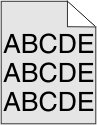
Selezionare un'impostazione di intensità del toner più chiara:
Nel menu Qualità del pannello di controllo della stampante, modificare l'impostazione.
Per gli utenti Windows, modificare l'impostazione da Proprietà di stampa.
Per gli utenti Macintosh, modificare l'impostazione dalla finestra di dialogo Stampa.
Sostituire la cartuccia di toner.
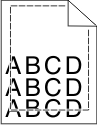
Di seguito vengono descritte le possibili soluzioni. Provare una o più delle soluzioni indicate.
Spostare le guide del vassoio nella posizione appropriata per i supporti caricati.
Accertarsi che l'impostazione Dimensioni carta corrisponda alla carta caricata nel vassoio:
Dal menu Carta nel pannello di controllo della stampante, verificare l'impostazione Tipo di carta.
Prima di inviare il processo in stampa, specificare l'impostazione delle dimensioni corretta:
Per gli utenti Windows: specificare le dimensioni in Proprietà di stampa.
Per gli utenti Macintosh: specificare le dimensioni nella finestra di dialogo Stampa.
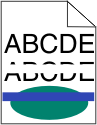 | 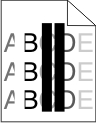 |
Provare una o più delle soluzioni seguenti:
Sostituire la cartuccia di toner difettosa.
Sostituire l'unità di acquisizione immagini difettosa.
Sostituire il modulo di trasferimento.
Rimuovere e reinstallare l'unità di acquisizione immagini. L'unità di pulizia del LED sull'estremità dell'unità di acquisizione immagini passerà sulla linea dei LED, pulendo le lenti delle testine di stampa.
Provare una o più delle soluzioni indicate.
Accertarsi che le impostazioni di tipo e peso della carta corrispondano alla carta caricata nel vassoio o nell'alimentatore:
Nel menu Carta del pannello di controllo della stampante, verificare le impostazioni Tipo di carta e Peso carta.
Prima di inviare il processo in stampa, specificare l'impostazione del tipo di carta corretta:
Per utenti di Windows: specificare il tipo di carta in Proprietà di stampa.
Per utenti di Macintosh: specificare il tipo di carta nella finestra di dialogo Stampa.
La carta assorbe molta umidità. Conservare la carta nella confezione originale finché non viene usata.
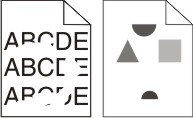
Provare una o più delle soluzioni seguenti:
La carta potrebbe aver assorbito molta umidità. Conservare la carta nella confezione originale finché non viene usata.
Accertarsi che le impostazioni di tipo e peso della carta corrispondano alla carta caricata nel vassoio o nell'alimentatore:
Nel menu Carta del pannello di controllo della stampante, verificare le impostazioni Tipo di carta e Peso carta.
Prima di inviare il processo in stampa, specificare l'impostazione del tipo di carta corretta:
Per utenti di Windows: specificare il tipo di carta in Proprietà di stampa.
Per utenti di Macintosh: specificare il tipo di carta nella finestra di dialogo Stampa.
Sostituire la cartuccia di toner difettosa o usurata.
Sostituire il modulo di trasferimento difettoso. Per ulteriori informazioni, vedere il foglio di istruzioni che accompagna la parte di ricambio.
Sostituire il fusore difettoso. Per ulteriori informazioni, vedere il foglio di istruzioni che accompagna la parte di ricambio.
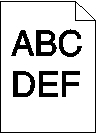
Provare una o più delle soluzioni seguenti:
L'impostazione Intensità toner è troppo scura, l'impostazione Luminosità è troppo scura oppure l'impostazione Contrasto è troppo alta.
Nel menu Qualità del pannello di controllo della stampante, modificare queste impostazioni.
Per gli utenti Windows: modificare queste impostazioni in Proprietà di stampa.
Per gli utenti Macintosh:
Scegli File > Stampa.
Nel menu a discesa Orientamento immagini, scegliere Funzioni stampante.
Scegliere un valore inferiore per le impostazioni di luminosità del toner e contrasto.
La carta potrebbe aver assorbito molta umidità. Conservare la carta nella confezione originale finché non viene usata.
Accertarsi che l'impostazione Tipo di carta corrisponda al tipo di carta caricato nel vassoio o nell'alimentatore.
Dal menu Carta del pannello di controllo della stampante, verificare l'impostazione Tipo di carta.
Per utenti di Windows: verificare questa impostazione in Proprietà di stampa.
Per utenti di Macintosh: verificare questa impostazione nella finestra di dialogo Stampa.
Sostituire la cartuccia di toner difettosa.
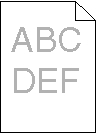
Provare una o più delle soluzioni seguenti:
L'impostazione Intensità toner è troppo chiara, l'impostazione Luminosità è troppo chiara oppure l'impostazione Contrasto è troppo bassa.
Nel menu Qualità del pannello di controllo della stampante, modificare queste impostazioni.
Per gli utenti Windows: modificare queste impostazioni in Proprietà di stampa
Per gli utenti Macintosh:
Scegli File > Stampa.
Nel menu a discesa Orientamento immagini, scegliere Funzioni stampante.
Scegliere un valore superiore per le impostazioni di luminosità del toner e contrasto.
La carta potrebbe aver assorbito umidità dall'ambiente. Conservare la carta nella confezione originale finché non viene usata.
Accertarsi che l'impostazione Tipo di carta corrisponda al tipo di carta caricato nel vassoio o nell'alimentatore.
Dal menu Carta del pannello di controllo della stampante, verificare l'impostazione Tipo di carta.
Per utenti di Windows: verificare questa impostazione in Proprietà di stampa.
Per utenti di Macintosh: verificare questa impostazione nella finestra di dialogo Stampa.
Quando viene visualizzato verificare che il toner sia distribuito in modo uniforme nella cartuccia di stampa.
Rimuovere la cartuccia di toner.
Agitare più volte la cartuccia in tutte le direzioni per distribuire il toner residuo.
Reinserire la cartuccia di toner.
| Nota: se la qualità di stampa non migliora, sostituire la cartuccia di stampa. |
Se il problema persiste, la stampante necessita di assistenza. Per ulteriori informazioni, contattare l'assistenza clienti.
Sostituire la cartuccia di toner difettosa.
Provare una o più delle soluzioni seguenti:
Rimuovere la cartuccia e accertarsi che il materiale di imballaggio sia stato completamente rimosso. Reinstallare la cartuccia.
Quando viene visualizzato verificare che il toner sia distribuito in modo uniforme nelle quattro cartucce:
Rimuovere la vecchia cartuccia.
| Avvertenza — Danno potenziale: fare attenzione a non toccare il tamburo del fotoconduttore. Ciò potrebbe influire sulla qualità di stampa dei processi di stampa futuri. |
Agitare più volte la cartuccia in tutte le direzioni per distribuire il toner residuo.
Reinserire la cartuccia.
| Nota: se la qualità di stampa non migliora, sostituire la cartuccia di stampa del colore che non viene stampato. |
Se il problema persiste, la stampante necessita di assistenza. Per ulteriori informazioni, contattare l'assistenza clienti.
Causa | Soluzione |
|---|---|
 | |
Se i segni sono di un solo colore e si ripetono più volte in una pagina: | |
Il modulo di trasferimento è difettoso. | Sostituire il modulo di trasferimento se i difetti si presentano ogni:
|
Un'unità imaging è difettosa. | Sostituire l'unità imaging se i difetti si presentano ogni:
|
Se i segni sono di vari colori e si ripetono sull'intera pagina: | |
Il fusore è difettoso. | Sostituire il fusore se i difetti si presentano ogni:
|
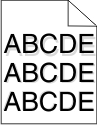
Accertarsi che le impostazioni di tipo e peso della carta corrispondano alla carta caricata nel vassoio:
Nel menu Carta del pannello di controllo della stampante, verificare le impostazioni Tipo di carta e Peso carta.
Prima di inviare il processo in stampa, specificare l'impostazione del tipo corretta:
Per gli utenti Windows: specificare il tipo in Proprietà di stampa.
Per gli utenti Macintosh: specificare il tipo nella finestra di dialogo Stampa.
Sostituire l'unità di acquisizione immagini.
Quando viene visualizzato verificare che il toner sia distribuito in modo uniforme nella cartuccia di toner.
Rimuovere la cartuccia di toner.
| Avvertenza — Danno potenziale: fare attenzione a non toccare il tamburo del fotoconduttore. Ciò potrebbe influire sulla qualità di stampa dei processi di stampa futuri. |
Agitare più volte la cartuccia in tutte le direzioni per distribuire il toner residuo.
Reinserire la cartuccia di toner.
| Nota: se la qualità di stampa non migliora, sostituire la cartuccia di toner. |
Se il problema persiste, la stampante necessita di assistenza. Per ulteriori informazioni, contattare l'assistenza clienti.
Di seguito vengono descritte le possibili soluzioni. Provare una o più delle soluzioni indicate di seguito:
Spostare le guide della lunghezza e della larghezza presenti nel vassoio nella posizione appropriata per le dimensioni della carta caricata.
Verificare che le guide della lunghezza non siano troppo distanti dalla risma di carta.
Verificare che le guide non aderiscano eccessivamente alla risma.
Accertarsi che la carta utilizzata sia conforme alle specifiche della stampante.
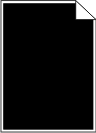
Provare una o più delle soluzioni seguenti:
Rimuovere e reinstallare l'unità di acquisizione immagini. Se il problema persiste, potrebbe essere necessario sostituire l'unità di acquisizione immagini.
Rimuovere e reinstallare le cartucce di toner.
Accertarsi che il toner sia distribuito in modo uniforme nella cartuccia di toner:
Rimuovere la cartuccia di toner.
| Avvertenza — Danno potenziale: fare attenzione a non toccare il tamburo del fotoconduttore. Ciò potrebbe influire sulla qualità di stampa dei processi di stampa futuri. |
Agitare più volte la cartuccia in tutte le direzioni per distribuire il toner residuo.
Reinserire la cartuccia di toner.
| Nota: se la qualità di stampa non migliora, sostituire la cartuccia di toner. |
Se il problema persiste, la stampante necessita di assistenza. Per ulteriori informazioni, contattare l'assistenza clienti.
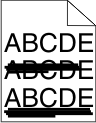
Provare una o più delle soluzioni seguenti:
Dal menu Carta del pannello di controllo della stampante, selezionare Origine predefinita.
Per utenti di Windows: selezionare l'origine carta da Proprietà di stampa.
Per utenti di Macintosh: selezionare l'origine carta dalla finestra di dialogo Stampa e dai menu a comparsa.
Sostituire la cartuccia di toner usurata, difettosa o vuota.
 | ATTENZIONE — SUPERFICIE MOLTO CALDA: la parte interna della stampante potrebbe essere surriscaldata. Lasciare raffreddare la superficie prima di toccarla per evitare infortuni. |
Rimuovere la carta inceppata o pulire il toner visibile sul percorso della carta. Se il problema persiste, contattare l'assistenza clienti.
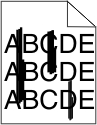
Provare una o più delle soluzioni seguenti:
Dal menu Carta del pannello di controllo della stampante, selezionare Origine predefinita.
Per utenti di Windows: selezionare l'origine carta da Proprietà di stampa.
Per utenti di Macintosh: selezionare l'origine carta dalla finestra di dialogo Stampa e dai menu a comparsa.
Sostituire la cartuccia di toner usurata, difettosa o vuota.
Verificare il percorso carta intorno alla cartuccia di toner.
 | ATTENZIONE — SUPERFICIE MOLTO CALDA: la parte interna della stampante potrebbe essere surriscaldata. Lasciare raffreddare la superficie prima di toccarla per evitare infortuni. |
Eliminare l'eventuale carta presente.
Causa | Soluzione |
|---|---|
La cartuccia di toner potrebbe essere difettosa o non installata correttamente. | Reinstallare o sostituire la cartuccia di toner. |
Il modulo di trasferimento potrebbe essere usurato o difettoso. | Sostituire il modulo di trasferimento. |
L'unità imaging potrebbe essere usurata o difettosa. | Sostituire l'unità imaging. |
Il fusore potrebbe essere usurato o difettoso. | Sostituire il fusore. |
Potrebbero essersi verificate fuoriuscite di toner lungo il percorso carta. | Contattare il servizio di assistenza. |
La stampante potrebbe non essere stata ricalibrata di recente. | Eseguire una regolazione del colore dal menu Qualità. |
L'applicazione potrebbe specificare uno sfondo bianco sporco. | Controllare l'applicazione. |
Causa | Soluzione |
|---|---|
Viene utilizzato un supporto speciale. | Verificare che sia selezionato il tipo di carta corretto. |
L'impostazione Peso carta nel menu Carta non corrisponde al tipo di carta utilizzato. | Modificare l'impostazione Peso carta da Normale a Pesante. Se necessario, modificare l'impostazione Grana carta da Normale a Ruvida. |
L'unità di fusione è usurata o difettosa. | Sostituire il fusore. |
Il fusore è in modalità busta. | Aprire lo sportello laterale. Accertarsi che la leva verde sul lato sinistro del fusore non sia in modalità busta. |
Causa | Soluzione |
|---|---|
Le cartucce di toner potrebbero essere usurate o difettose. | Sostituire le cartucce difettose o usurate. |
Si sono verificate fuoriuscite di toner lungo il percorso carta. | Contattare il servizio di assistenza. |
L'unità imaging potrebbe essere difettosa. | Sostituire l'unità imaging difettosa. |
Provare una o più delle soluzioni indicate di seguito:
Utilizzare solo lucidi conformi alle specifiche della stampante.
Accertarsi che il tipo di carta sia impostato su Lucidi.
Dal menu Carta del pannello di controllo della stampante, verificare l'impostazione Tipo di carta.
Prima di avviare la stampa del processo, specificare il tipo di carta corretto:
Per gli utenti Windows, specificare il tipo da Proprietà di stampa.
Per gli utenti Macintosh, specificare il tipo dalla finestra di dialogo Stampa.
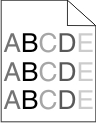
Provare una o più delle soluzioni seguenti:
Sostituire la cartuccia di toner difettosa o usurata.
Sostituire l'unità di acquisizione immagini difettosa.